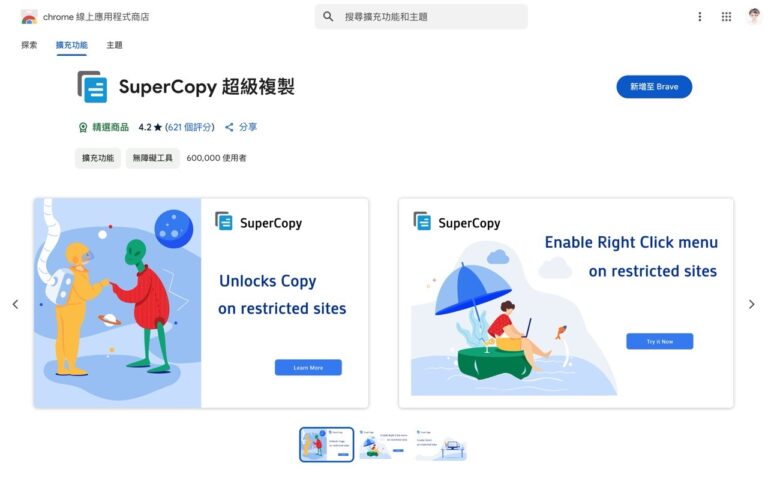-6.jpg)
Chrome Audio Capture 是一個免費 Chrome 瀏覽器擴充功能,主要用途是對網頁進行錄音,可在特定的瀏覽器分頁中開啟錄製功能,同時將錄音結果儲存為 MP3 或 WAV 格式,不同於上次介紹過的「Vocaroo 免費線上錄音機,打開網頁即可錄音轉 MP3 下載」,Chrome Audio Capture 是直接錄製電腦裡的聲音,Vocaroo 則是讓使用者透過麥克風來錄音,輸入的途徑不同。
當錄音開始時使用者可隨時將特定的瀏覽器分頁靜音,或同時錄製多個分頁的音訊內容,支援快速鍵操作方式,整體來說操作並不困難,不過 Chrome Audio Capture 可能不是每個人都會用到,至於要怎麼使用就留給大家自行研究。
要注意的是透過擴充功能只能錄製最多 20 分鐘長度,雖然可以從設定中解除這項限制,但原開發者並不建議這麼做,除非經過縝密的測試,如果有更長時間的電腦錄音建議還是使用專業軟體,以免最後因為擴充功能問題而無法正確錄音。
Chrome Audio Capture
Chrome 線上應用程式商店
使用教學
STEP 1
開啟 Chrome Audio Capture 線上應用程式商店頁面,點選右上角「加到 Chrome」免費下載。
-5.jpg)
STEP 2
接著從擴充功能選項去進行更多細部調整,例如在錄製分頁時將標籤靜音、設定最長錄製時間(20 分鐘)或移除錄音長度限制,也能調整要輸出的音訊格式 .mp3 或 .wav,MP3 還能設定音質,會影響到最終的音訊檔大小。
-4.jpg)
STEP 3
回到要錄音的頁面點選右上角 Chrome Audio Capture 開啟擴充功能,接著點選「Start Capture」就能開始錄音,下方也會有對應的快捷鍵說明,可用於快速開始、停止在當前瀏覽器分頁的錄音功能,要注意如果有其他擴充功能使用相同的快捷鍵可能就會無法使用。
-3.jpg)
錄音時會顯示目前正在錄音的提示訊息,中間會有一個倒數計時器,預設情況下最多錄製 20 分鐘,錄製完成點選「Save Capture」保存錄音結果。
-2.jpg)
STEP 4
最後這個步驟很重要,請一定記得要按下「Save Capture」將錄音檔保存才算完成喔!如果在保存前就把新分頁關掉,那麼這段錄音就救不回來了,記得要多一個步驟來保存檔案。
.jpg)
值得一試的三個理由:
- 免費 Chrome 擴充功能主要功能是對特定的網頁進行錄音
- 預設長度限制為 20 分鐘,如需要可解除限制輸出為 MP3 或 WAV 格式
- 內建快捷鍵功能快速開始和停止錄音功能